お問い合わせフォーム使いこなし術
当システムに標準的に備わっている「お問い合わせフォーム」について、基本の機能からその活用方法まで、事例も交えてご紹介します。
問い合わせを受けるだけでない、さらなる活用方法もご紹介しますので、ぜひご自身のホームページ運営にお役立てください。

1.お問い合わせフォームの種類
当システムでは、用途に合わせて3種類のお問い合わせフォームが作成できます。
いずれの問い合わせフォームもホームページに作成できる個数に制限はなく、ページ数の作成上限に達していなければいくつでも作成できます。
用途ごと、カテゴリごとに作成し使い分けが可能です。
ではその3種類のお問い合わせフォームについてご紹介します。
お問い合わせフォーム
通常のお問い合わせフォームです。
項目の追加や編集はもちろん、ファイル添付や自動返信メールの設定などもできます。
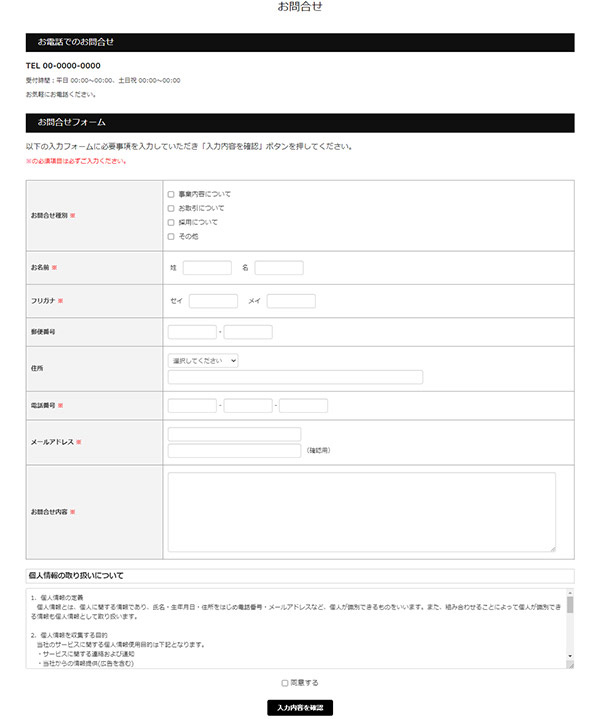
詳しい操作方法については下記をご覧ください。わかりやすい動画でも解説しております。
参考:サポートサイト|コンテンツ編集 – お問合せページ編集
採用応募フォーム
採用情報ページと応募フォームがセットになった機能です。
採用情報ページは求人検索エンジン(Indeed、Google しごと検索)に連携しており、掲載された求人情報を求人検索エンジンに出稿して拡散します。
応募フォームは履歴書の添付が可能です。
採用情報ページ
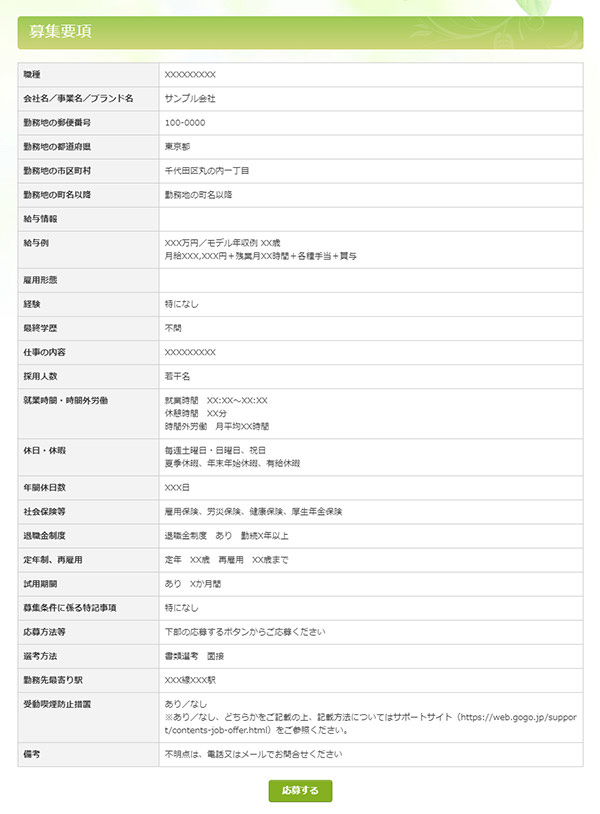
応募フォーム
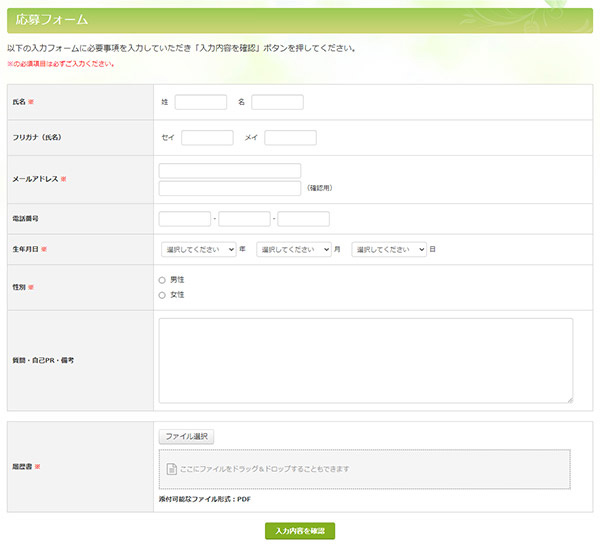
詳しい操作方法については下記をご覧ください。わかりやすい動画でも解説しております。
参照:サポートサイト|コンテンツ編集 – 採用情報ページ編集
サポートサイト|コンテンツ編集 – 応募フォームページ編集
決済機能付きフォーム
※当機能は、オプションサービスです。
お問い合わせの機能に加えて、商品欄(最大100個)や決済できる機能がついたお問い合わせフォームです。
決済方法の指定や、送料の設定もできます。
決済はSTORES請求書決済(別途申込が必要)を使ったクレジットカード決済もできます。
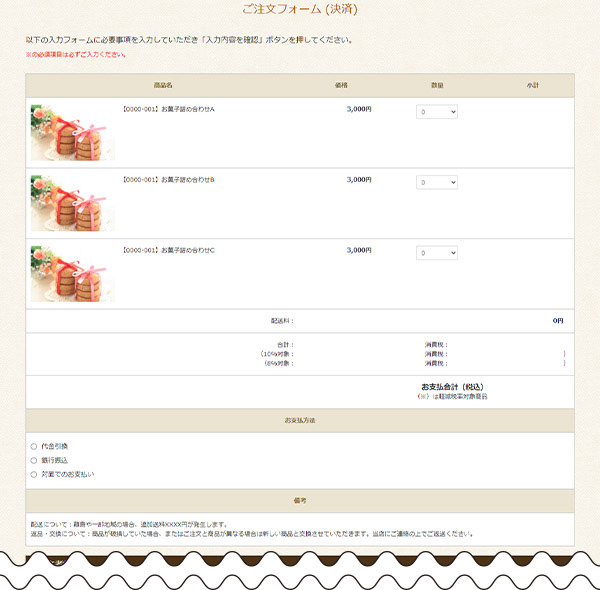
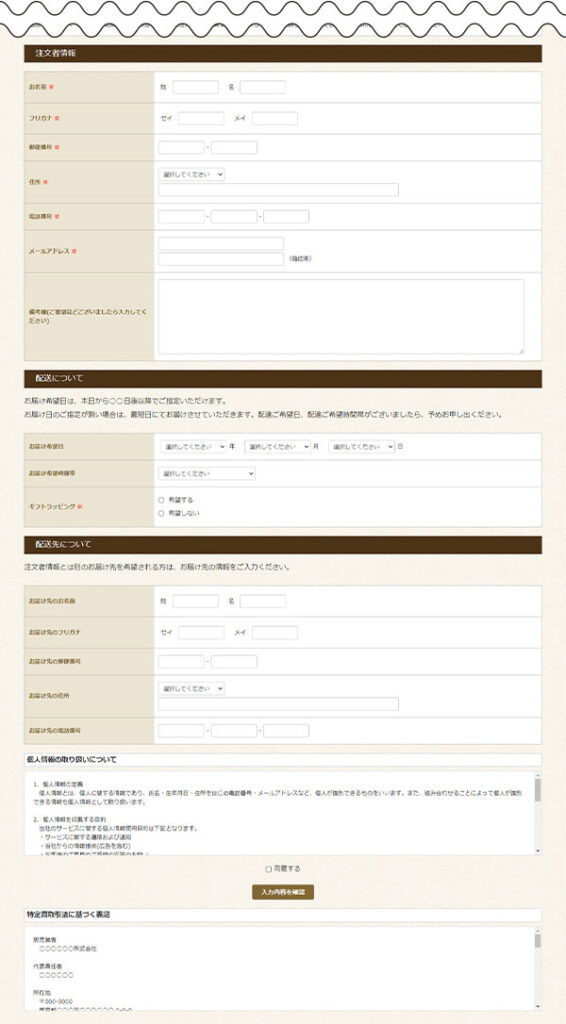
詳しい操作方法については、決済機能付きフォームにマウスカーソルを合わせると左上に表示される「詳細情報」ボタンをクリックし、詳細設定画面から「※決済機能付きフォームのサポートサイトはこちら」をクリックしてご覧いただけます。
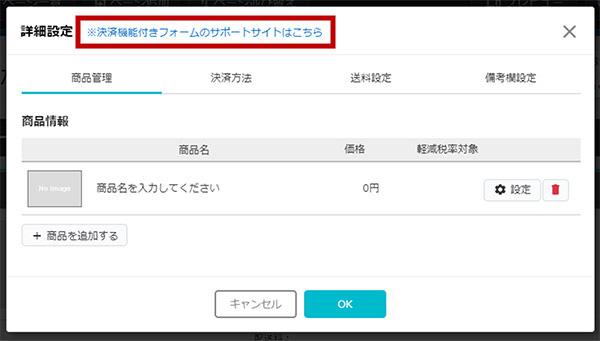
2.お問い合わせフォーム編集でできること
お問い合わせフォームは以下のような編集ができます。
| 機能 | 概要 |
|---|---|
| 項目の追加や編集 | ・新しい項目を追加したり、すでにある項目を編集したりします ・「お名前」や「会社名」など、あらかじめ用意されている項目のほか、ご自身で自由に項目を作成できます ・必須項目の設定、並べ替えも簡単にできます |
| ファイル添付 | ・画像やPDFなどのファイルを添付する欄を作成します(最大添付数1ファイル、最大容量は20MB) |
| ブロック分割、統合 | ・入力項目をブロックとして分割、入力するお客様が見やすく入力しやすくします。ブロックの統合もできます |
| 個人情報の取り扱い、特定商取引法 | ・個人情報の取り扱いについての記載をします ・商品やサービスの販売や申込の場合は特定商取引法に基づく表記も掲載します |
| 自動返信メール | ・メールフォームを送っていただいたお客様へ、自動返信メールを送信します ・自動返信メールの内容を編集できます |
| フォームのメール送信先 | ・お問い合わせフォームから送られたメールを受信するメールアドレスを設定します(最大30件) |
これらをうまく組み合わせることで、様々なお問い合わせに対応できます。
3.お問い合わせの確認
当システムから届いたお問合せには、2つの確認方法があります。
送信先に設定したメールアドレスへのメール
お問い合わせフォーム編集で設定した送信先メールアドレスに送られる、通知メールを確認します。
メールの送信先は最大30件設定できるので、複数のメールアドレスを設定したり、携帯電話のアドレスを設定したりして取りこぼしがないようにします。
参照:サポートサイト|コンテンツ編集 – お問合せページ編集|メール設定
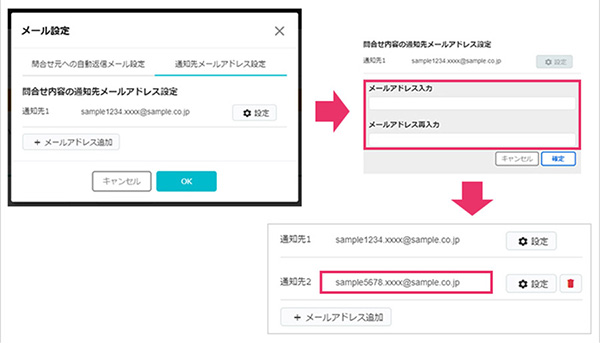
ダッシュボード
出先でメールが見られなくても、インターネット環境さえあれば、ダッシュボードにアクセスしてお問い合わせを確認できます。
お問い合わせ画面はお問い合わせを一覧形式で確認できるほか、添付ファイルのダウンロード、お問い合わせ一覧をCSV形式でダウンロードすることも可能です。
また、3種類のお問い合わせフォームは、それぞれの機能に合わせた使いやすいお問い合わせ一覧画面が準備されています。
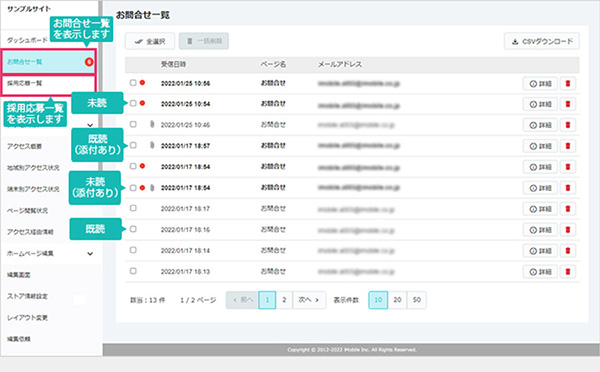
4.お問い合わせフォームの活用方法
それでは、お問い合わせフォームの活用方法について、今回は以下の5つの活用例と事例も合わせてご紹介します。
- 問い合わせ
- 注文、販売
- 見積もり
- 習い事、相談、イベント、セミナーの予約
- 資料請求、セミナー申込、会員専用ページのパスワード請求
問い合わせ
サービスや商品に対するお問い合わせを受け付ける、一般的な使い方です。
効率よくお問い合わせを管理するには、
- サービス内容や問い合わせの種類によってフォームを分ける
- 受信先メールアドレスを変える
といった工夫をしてみましょう。
お問い合わせを増やすためには、ホームページ内にいつでもお問い合わせフォームにアクセスできるようにバナーリンクなどで目立つような導線を確保しましょう。
またお問い合わせフォームは、お客様が入力中にフォームから離脱しないよう、できるだけ必須入力項目の数を減らすなどの配慮が必要です。
逆に、お問い合わせが多すぎる場合は、必須入力項目を増やすことで問い合わせの精度を高め、見込みの確度を高くすることもできます。
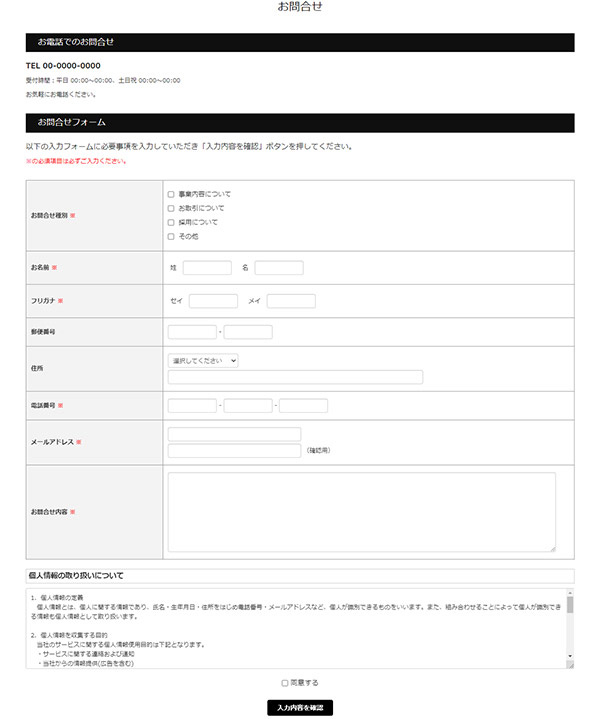
注文、販売
「お問い合わせフォーム」の場合
商品やサービスなどの注文を受け付けます。
項目を自由に追加・編集し、お客様に商品や支払方法等を選択・入力していただきます。
受信したお問い合わせから在庫の準備等を行い、決済方法とお支払い金額をお客様へ返信し、代金をお支払いいただきます。
「決済機能付きフォーム(オプションサービス)」の場合
フォーム内に商品の写真を掲載し購入意欲を高められるほか、選択した商品金額の合計や送料設定なども管理ができ、より注文・販売がしやすい機能になっています。
ネットショップなどの複雑なシステムの導入前に簡単にネット販売をスモールスタートしたい時や、飲食店のテイクアウトでの事前決済などにもご利用いただけます。
お問い合わせフォーム
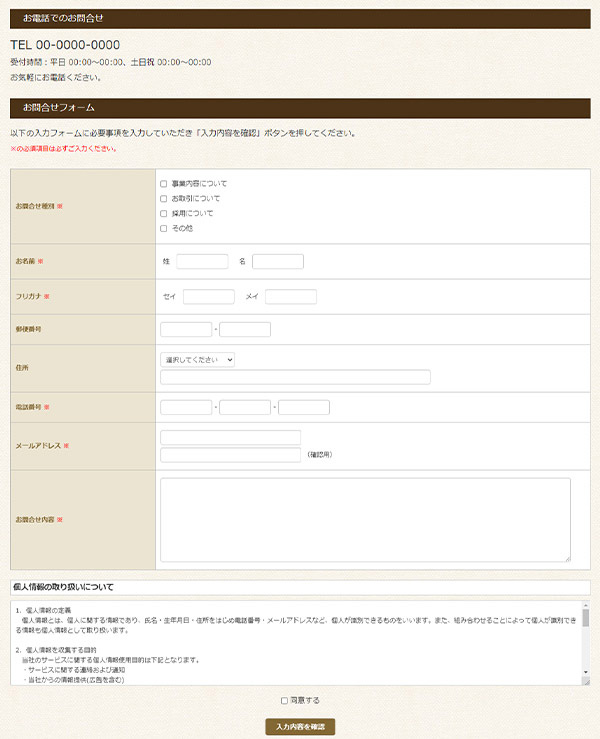
決済機能付きフォーム
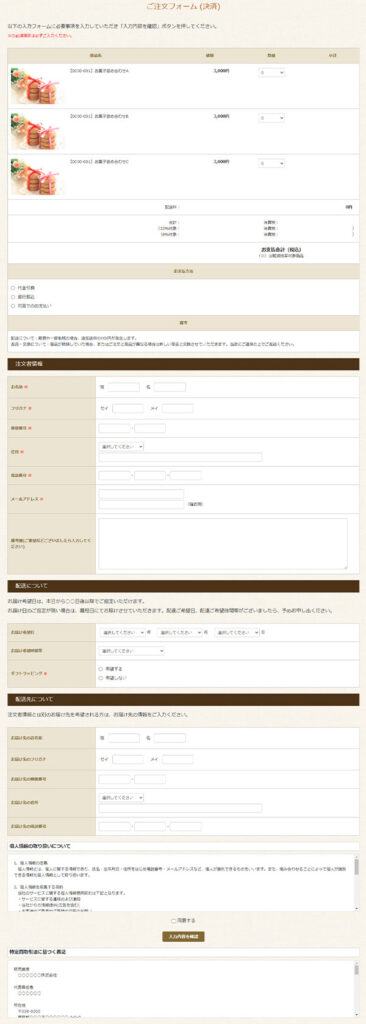
見積もり
「お問い合わせフォーム」の場合
ファイル添付機能を使い、製作用データやイメージを送付してもらい、見積もりフォームとして使用します。
さらに打ち合わせ希望日などの日時を入力項目に設定することで、スムーズに打ち合わせ日程の設定までできます。
「決済機能付きフォーム(オプションサービス)」の場合
商品やサービスを登録すれば、自動計算で簡易的な見積もりが可能です。
添付された製作用データをもとに、実際の見積もりをお客様とご相談し、最終的な金額をご連絡して決済いただきます。
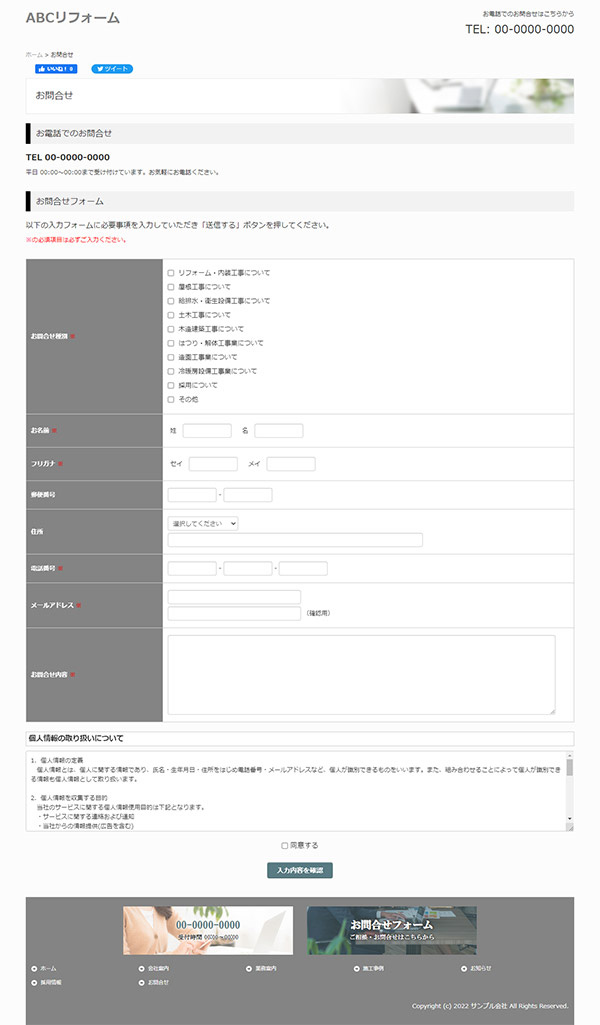
習い事、相談、イベント、セミナーの予約
「お問い合わせフォーム」の場合
フォームに希望日を選択したり、予約にあたってあらかじめ聞いておきたい項目を設定したりして、相談やセミナーの予約を受け付けます。
相談内容に関する質問を設定することで、サービス提供前に大まかな確認が可能です。
また、申込のきっかけなどのアンケートを設定することで、今後の広報活動への分析データ収集にも活用できます。
「決済機能付きフォーム(オプションサービス)」の場合
決済機能付きフォームなら、無形商材の決済にもご利用いただけます。
予約受付で取得したご連絡先(メールアドレス)に、クレジットカード決済用URLをワンクリックで送信できます。相談前やセミナー前に、事前に料金を決済していただけます。
お問い合わせフォーム(士業)
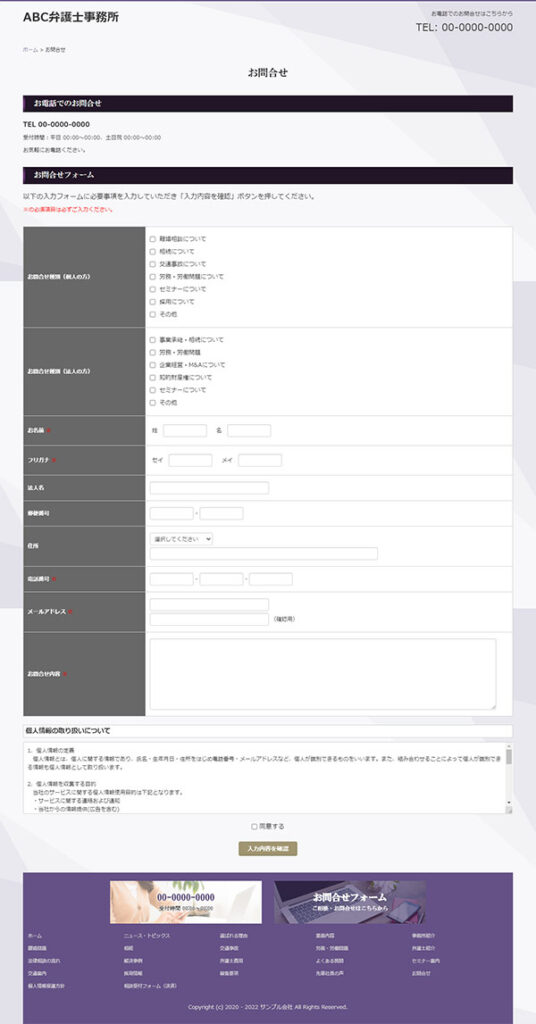
決済機能付きフォーム(士業)
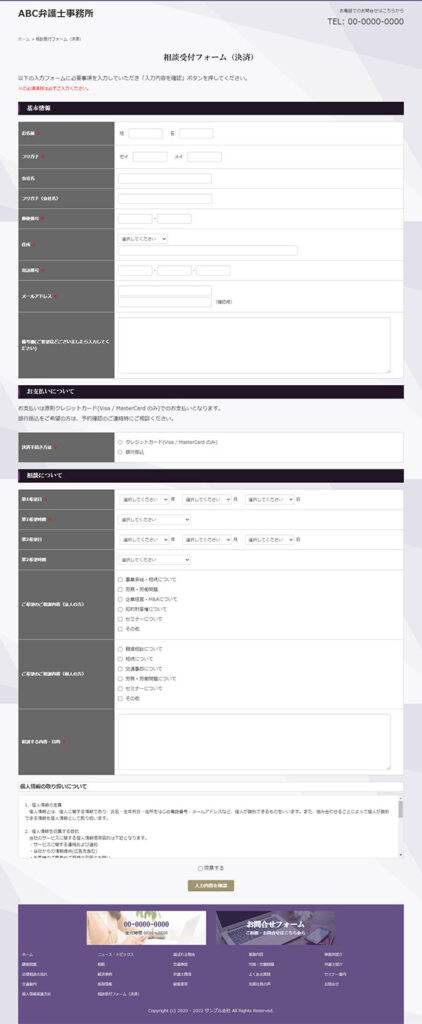
お問い合わせフォーム(学習塾)
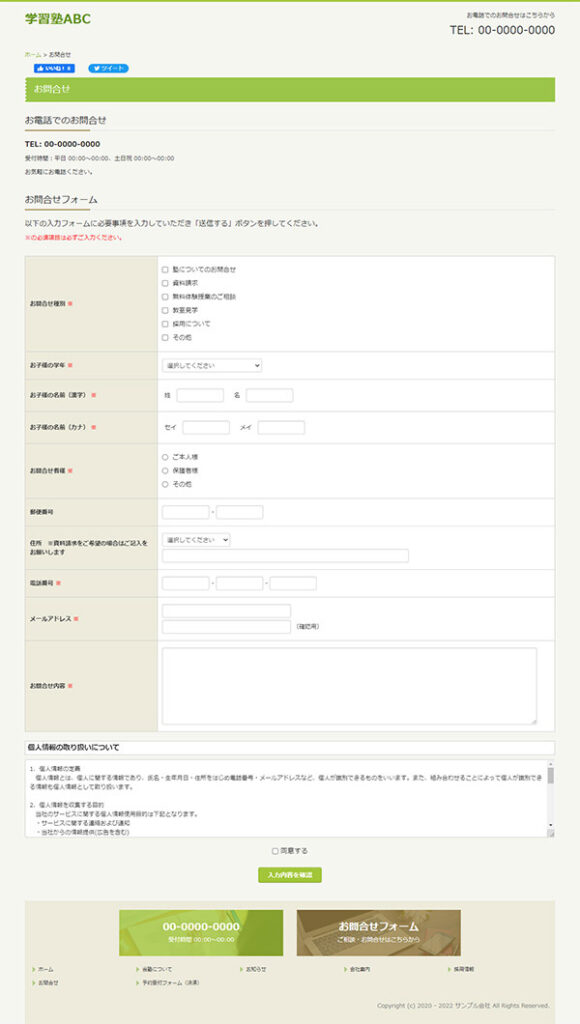
決済機能付きフォーム(学習塾)
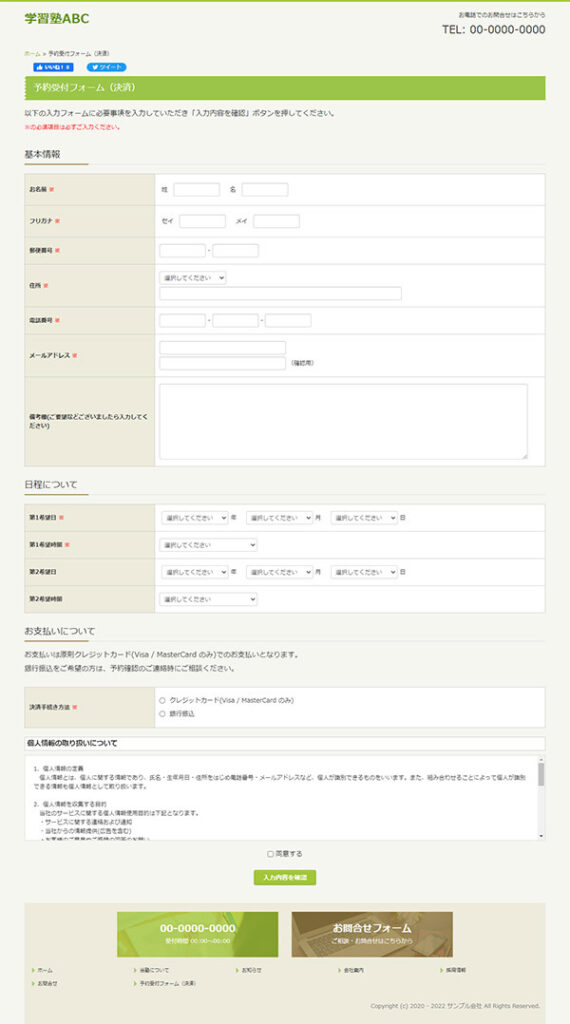
資料請求、セミナー申込、会員専用ページのパスワード請求
ホームページ内に資料やカタログのダウンロードページを作成し、そのページURLを自動返信メールに記載しておくことで、資料請求への問い合わせを効率化できます。
資料請求のほか、セミナー申込の場合は自動返信メールにオンラインセミナーのURLを記載して自動で返信したり、会員専用ページを請求する場合はパスワードを記載したりして活用できます。
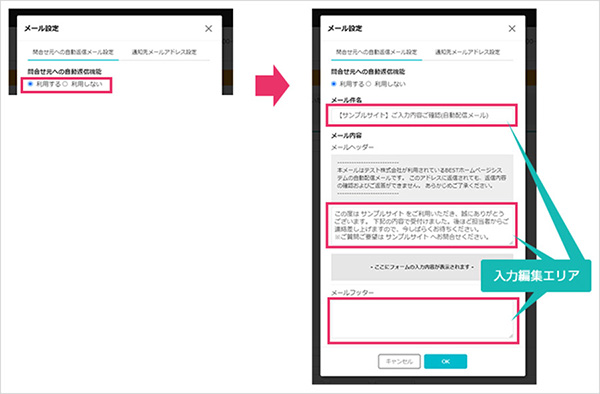
以上、様々なお問い合わせフォーム活用事例をご紹介しました。
5.お問い合わせフォームは作ったら動作確認しましょう
当システムでは、複数のお問い合わせフォームを自由にご自身で作成できます。
用途や種類によって使い分けることで、お客様が入力しやすいフォームを作成したり、お問い合わせを効率化したりできます。
お問い合わせフォームは、作成したらご自身で使ってみて動作を確認することが大切です。
その際は、以下のようなことをチェックしましょう。
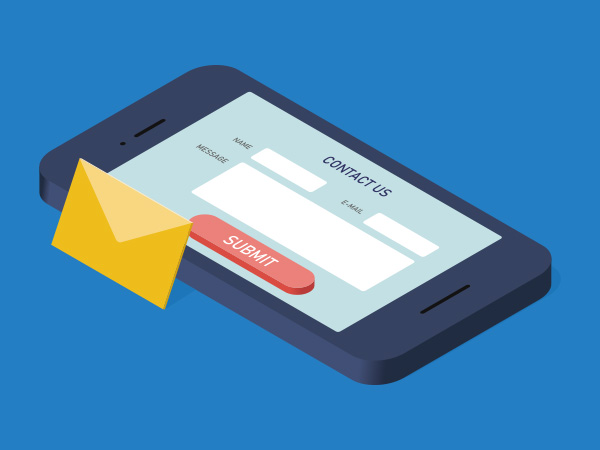
✔ 入力してほしい項目に不足はないか
必須項目の指定などをチェックします
✔ 入力する項目が多すぎてお客様が入力をやめてしまわないか
項目の整理、入力欄の整理(姓と名の2つの欄を名前で1つにする等)、自由入力欄でなくプルダウンメニューを作成して選択方式にする等
✔ 個人情報の取り扱い、特定商取引法に基づく表記は表示されているか
個人情報を取得する場合は個人情報保護法、ネット販売は特定商取引法にも配慮する必要があります
参照:ホームページ作成で押さえておきたい5つの法律
✔ 自動返信メールに間違いはないか
メールアドレス入力欄に自身が確認できるメールアドレスを入力し自動返信メールを受け取り、メールの件名や署名、返信内容についてチェックします
✔ フォームの連絡先メールアドレスにきちんとメールで通知されるか
送信先メールアドレスの追加や変更をしたら都度テスト送信をしましょう
ご自身で問い合わせフォームをテストすることで、フォームの使い勝手に気付けます。
当システムであれば簡単にいつでもお問い合わせフォームの編集ができますので、お客様が使いやすく入力しやすいように調整していきましょう。
また、お問い合わせフォームの不備は、見込み顧客を取りこぼすだけでなく、最悪の場合クレームにも発展しかねません。
できあがったお問い合わせフォームは必ずテスト送信をして動作確認をしましょう。
